Redmi K50电竞版连接电脑怎么传文件?USB模式怎么选?
Redmi K50 电竞版作为一款性能强劲的旗舰手机,其高性能芯片与专业级游戏体验深受用户喜爱,在日常使用中,用户常需将手机与电脑连接以实现文件传输、屏幕投屏、数据备份等操作,本文将详细介绍Redmi K50 电竞版连接电脑的多种方法,帮助用户根据不同需求选择合适的连接方式,并解决常见连接问题。
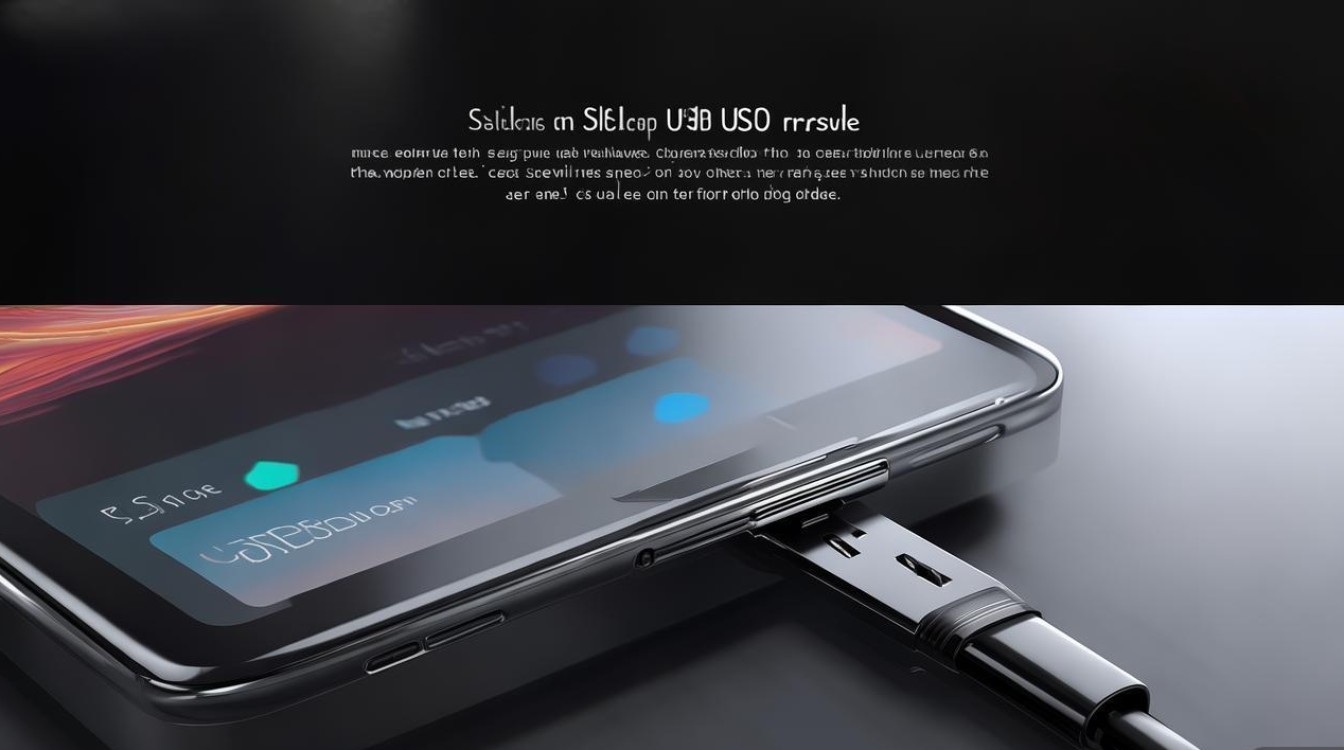
通过 USB 数据线连接:稳定传输的基石
USB 数据线连接是最基础且可靠的电脑连接方式,适用于文件传输、数据备份、ADB 调试等场景,以下是具体操作步骤:
-
准备工作
- 原装 USB Type-C 数据线(建议使用原装线以确保兼容性)
- 电脑操作系统(Windows 10/11 或 macOS)
- 开启手机 USB 调试模式(首次连接时需授权电脑访问权限)
-
连接步骤

- 将数据线一端连接 Redmi K50 电竞版,另一端连接电脑 USB 端口。
- 手机屏幕弹出 USB 用途选择界面,根据需求选择:
- 仅充电:仅充电,无数据传输功能。
- 传输文件(MTP):用于传输图片、视频、文档等文件(推荐日常使用)。
- 传输照片(PTP):仅传输照片,适用于专业摄影用户。
- USB 网络共享:通过手机网络为电脑提供上网服务。
- 若需开启 USB 调试模式,进入手机设置「关于手机」,连续点击「版本号」7 次启用开发者选项,返回设置「额外设置」中开启「USB 调试」。
-
常见问题解决
- 电脑无法识别手机:尝试更换数据线或 USB 端口,检查手机是否选择正确的 USB 用途。
- 传输速度慢:避免使用 USB Hub,直接连接电脑主板 USB 端口,并关闭手机后台占用带宽的应用。
通过无线连接:摆脱线材束缚
Redmi K50 电竞版支持多种无线连接方式,适合追求便捷体验的用户,以下是两种主流无线方法:
Wi-Fi 直连(需借助第三方工具)
若需无线传输文件,可通过第三方工具如「AirDroid」实现手机与电脑的 Wi-Fi 直连:

- 步骤:
- 手机和电脑连接同一 Wi-Fi 网络。
- 手机安装 AirDroid 应用,注册账号并登录。
- 电脑打开 AirDroid 网页版或桌面客户端,扫描手机二维码即可连接。
- 优势:支持远程传输、文件管理、手机屏幕控制等功能,适合大文件传输。
蓝牙连接(短距离低功耗传输)
蓝牙连接适合传输小文件(如联系人、音乐)或连接蓝牙配件:
- 步骤:
- 手机和电脑开启蓝牙功能,并进入配对模式。
- 在电脑蓝牙设备列表中搜索 Redmi K50 电竞版,点击配对并输入密钥(若提示)。
- 配对成功后,可通过蓝牙传输文件或连接蓝牙耳机/键盘。
- 注意:蓝牙传输速度较慢(约 1-2MB/s),仅适合小文件。
通过投屏功能:大屏游戏与观影体验
Redmi K50 电竞版支持多种投屏协议,可将手机屏幕投射至电脑或电视,满足游戏、观影等需求:
Miracast 协议(系统级投屏)
- 步骤:
- 手机进入设置「连接与共享」→「投屏」,开启「无线投屏」。
- 电脑需支持 Miracast(Windows 10/11 支持「连接」功能),点击「开始」→「设置」→「蓝牙和其他设备」→「添加设备」→「无线显示器或 Miracrom」。
- 手机搜索并连接电脑,即可实现屏幕镜像。
第三方工具投屏(如「Scrcpy」)
若需更稳定的投屏体验,可使用开源工具 Scrcpy,支持低延迟传输:
- 步骤:
- 电脑安装 Scrcpy,手机开启 USB 调试并连接电脑。
- 命令行输入
scrcpy,即可在电脑窗口显示手机屏幕。
- 优势:支持键盘鼠标操控、录制屏幕,适合开发者或游戏玩家。
不同连接方式对比与选择建议
为帮助用户快速选择合适的方法,以下是各类连接方式的优缺点对比:
| 连接方式 | 传输速度 | 操作复杂度 | 适用场景 |
|---|---|---|---|
| USB 数据线(MTP) | 高(20-100MB/s) | 低 | 文件传输、数据备份 |
| Wi-Fi 直连(AirDroid) | 中(取决于网络) | 中 | 无线传输、远程控制 |
| 蓝牙连接 | 低(1-2MB/s) | 低 | 小文件传输、配件连接 |
| Miracast 投屏 | 中(延迟较高) | 中 | 大屏观影、游戏演示 |
| Scrcpy 投屏 | 高(低延迟) | 高 | 开发调试、高精度投屏 |
注意事项与常见问题
- 驱动问题:Windows 系统通常自动识别手机,若未识别,可安装小米驱动程序(官网下载)。
- 安全提示:通过第三方工具连接时,确保网络环境安全,避免数据泄露。
- 耗电问题:无线连接或投屏时,手机耗电较快,建议连接充电器使用。
通过以上方法,用户可根据需求灵活选择 Redmi K50 电竞版与电脑的连接方式,无论是日常办公还是游戏娱乐,都能高效实现设备协同,提升使用体验。
版权声明:本文由环云手机汇 - 聚焦全球新机与行业动态!发布,如需转载请注明出处。






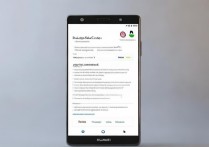





 冀ICP备2021017634号-5
冀ICP备2021017634号-5
 冀公网安备13062802000102号
冀公网安备13062802000102号